Рішення: завантажити образ інсталювання та зайти в консоль, виконати команду bcdboot d:\windows
Категорія: Без рубрики
Драйвери для JCX-001 usb to lan realtek-r8152-linux
Архів з драйвером.
Оригінал – https://github.com/wget/realtek-r8152-linux (без dkms.conf)
Після скачування та розпакування архіву заходимо в термінал в директорію з файлами:
sudo apt install build-essential dkms
sudo mkdir /usr/src/r8152-2.13
sudo cp -R * /usr/src/r8152-2.13
sudo cp /usr/src/r8152-2.13/50-usb-realtek-net.rules /lib/udev/rules.d/
sudo dkms add -m r8152 -v 2.13
sudo dkms build -m r8152 -v 2.13
sudo dkms install -m r8152 -v 2.13
Перезавантажити ПК.
Ubuntu 18.04 – ошибка E: gnupg, gnupg2 and gnupg1 do not seem to be installed, but one of them is required for this operation
Ubuntu 18.04 – ошибка E: gnupg, gnupg2 and gnupg1 do not seem to be installed, but one of them is required for this operation
Решение – это доустановить пакет gnupg2:
# apt-get install gnupg2
sign_and_send_pubkey: no mutual signature supported
Ошибка ключа ssh sign_and_send_pubkey: no mutual signature supported
Решение проблемы:
Создать/добавить в файл ~/.ssh/config
Host *
PubkeyAcceptedKeyTypes=+ssh-dss
Открыть закрытую дверь – Ведьмак 3 Дикая Охота
- Установить Nexus Mod Manager http://alligator.work/wit/0.65.2_4_0_65_2.zip
2. Указать путь к игре
3. Указать путь к моду (Add mod file + ) http://alligator.work/wit/moddoorunlocker.zip
4. В меню Unassigned дважды нажать на moddoorunlocker для активации мода
5. Активируем консоль в Ведьмаке, в файле
\bin\config\base\general добавляем строку DBGConsoleOn=true 6. Вызываем консоль в игре клавишей ~
7. набираем команду ToggleLock стоят при надписи “Дверь закрыта”
FreeNAS установка/перенос/реинкарнация
Для начала необходимо взять сервер, 8Гб оперативной памяти, диски под файлы и отдельный диск под саму систему. К сожалению сервера, 8Гб оперативной памяти и диска под систему длительное время нет под рукой… поэтому рассмотрим возможные проблемы.
Узнать какие подключены диски:
geom disk list
либо
camcontrol devlist
Посмотреть разметку диска:
gpart show ada1
Информация о разделе подкачки:
swapinfo
Если админка выбивает ошибку nginx необходимо перезапустить две службы:
service nginx restart
service django restart
Если нет 8Гб то добавить раздел подкачки:
swapon /dev/ada1p1
WordPress не видит https и вечная переадресация админки.
Помогло добавление:
define('WP_HOME', 'https://xxx');
define('WP_SITEURL', 'https://xxx');
define('FORCE_SSL_ADMIN', true);
if (strpos($_SERVER['HTTP_X_FORWARDED_PROTO'], 'https') !== false)
$_SERVER['HTTPS']='on';
в файл конфигурации wp-config.php
Создание электронного ключа Privat24
1. Для создания необходимо зайти на сайт https://www.privat24.ua/#login через браузер FireFox
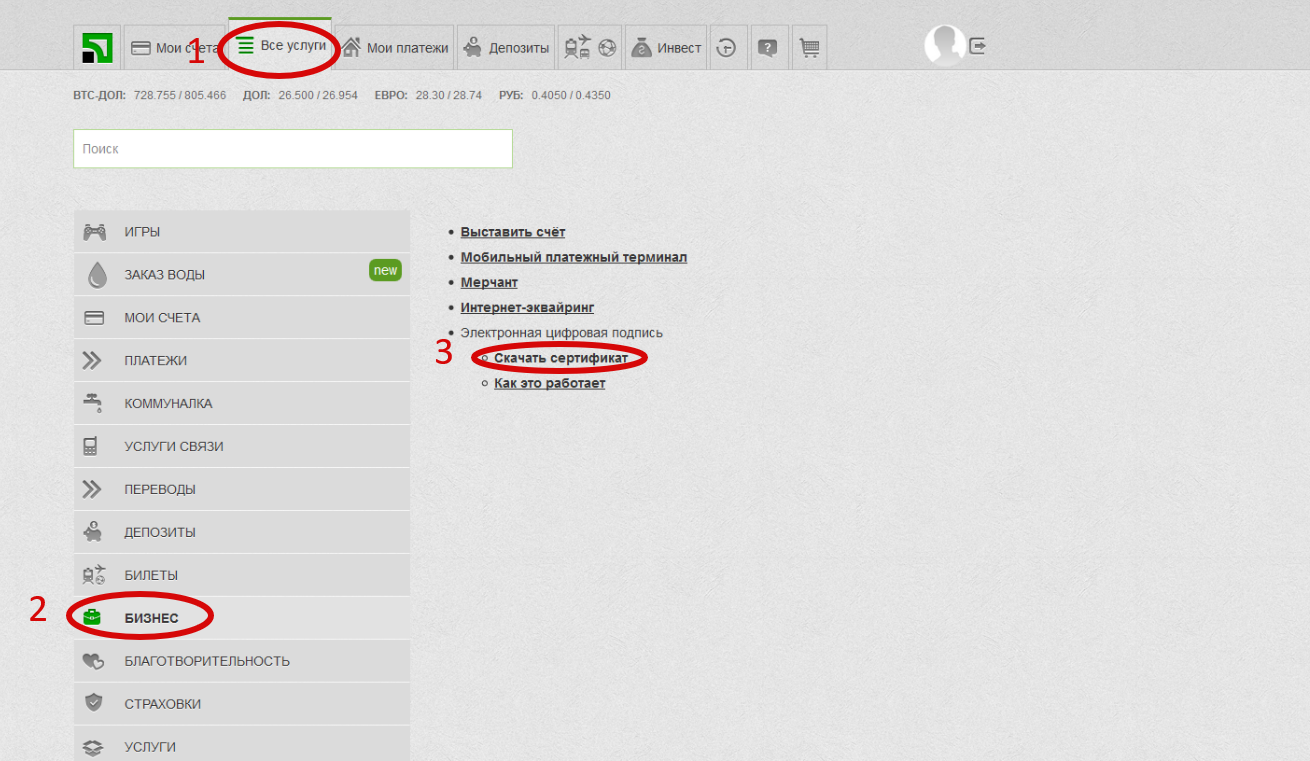
2. Скачать и установить Crypto Plugin
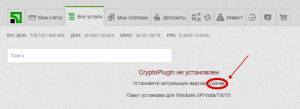
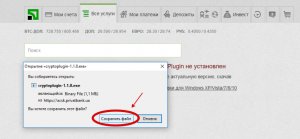
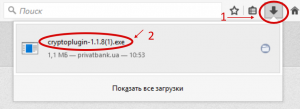
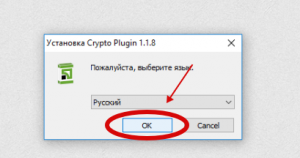
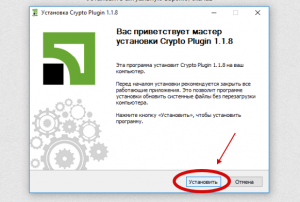
3. Активировать Crypto Plugin
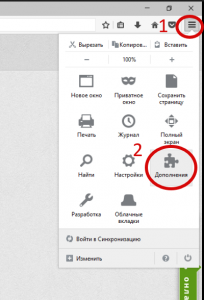
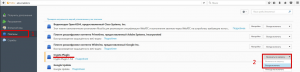
4. Перезапустить браузер FireFox
5. Зайти на страницу выдачи сертификатов.
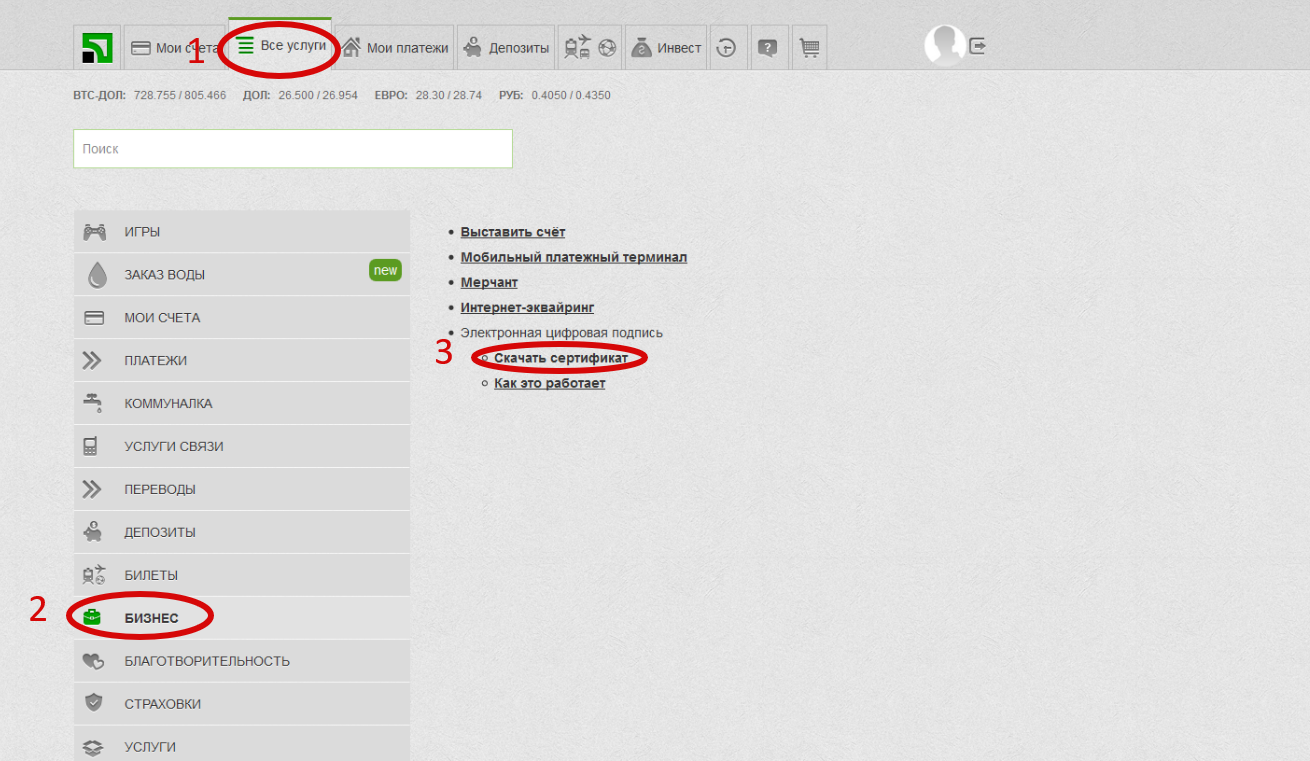
6. Проверить корректность введенных данных нажать “ДАННЫЕ ВЕРНЫ”
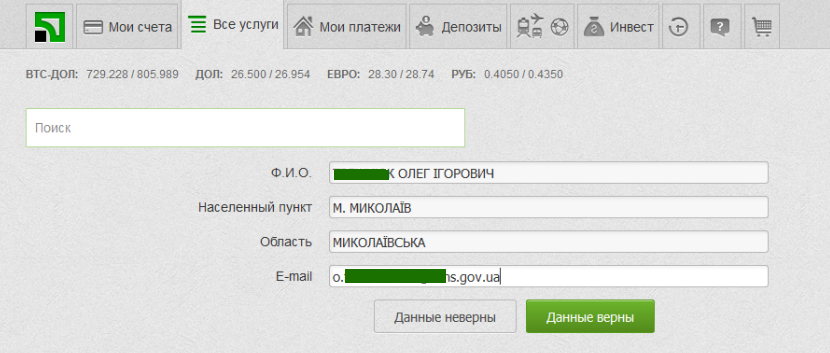
7. Выбрать папку для сохранения ключа и придумать пароль (ПАРОЛЬ НЕОБХОДИМО ЗАПОМНИТЬ!!!)

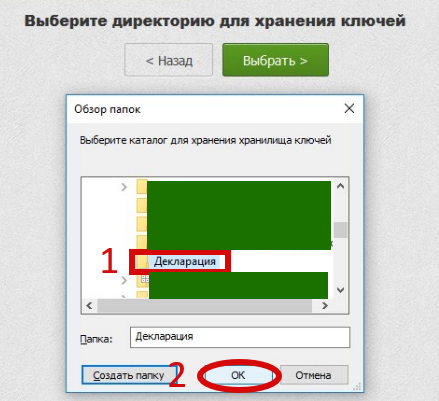
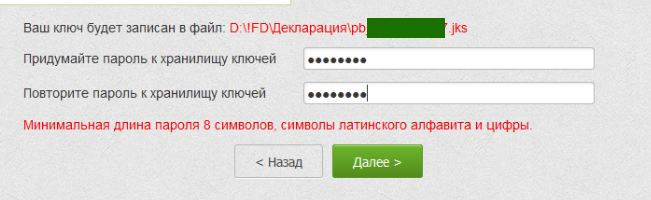
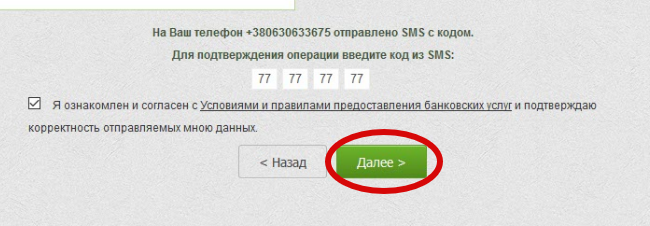
8. Уведомление об успешном создание ключа.
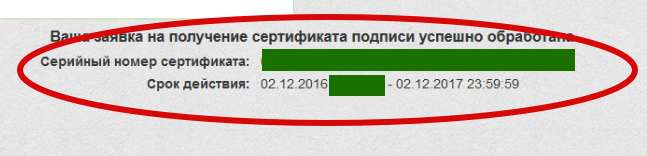
Продовжувати читання Создание электронного ключа Privat24
Расшарить общую папку Ubuntu / Mint
1. Установить Samba# sudo apt-get install samba (часто уже стоит по дефолту)
2. Отредактировать конфиг: sudo nano /etc/samba/smb.conf
Добавить в конец:
[My_docs]
writable = yes
path = /home/ПОЛЬЗОВАТЕЛЬ/
read only = no
guest ok = yes
create mask = 777
directory mask = 777
Где My_docs – название общего ресурса, можно не менять.
path = /home/ПОЛЬЗОВАТЕЛЬ/ путь к файлам пользователя. /home/user/ – все файлы пользователя, /home/user/Документы – доступ к папке документы. На папке “Документы” необходимо нажать ПКМ -> Права и выставить “Создание и удаления” Для создателя, группы и остальных. Нажать применить для вложенных файлов и закрыть настройки.
Внимание, доступ полный и не запрашивает пароль, добавлять только общедоступные директории для локальной сети
Добавляем загрузку Linux + Windows
Для этого в винде ставим EasyBCD 2.3 EasyBCD 2.3